Les utilisateurs de Mac ont récemment observé un mystérieux logiciel "mshelper" utilisant les cycles du processeur de manière alarmante et beaucoup d'entre eux veulent supprimer Mshelper de Mac mais ne savez pas comment faire. Cet article est principalement sur la façon de désinstaller Mshelper et vous maîtriserez la façon de désinstaller la plupart des applications sur le marché aussi.
Bien que l'on ne sache pas exactement ce que fait cette application à l'heure actuelle, une opinion largement acceptée est qu'il s'agit d'un composant d'une activité de crypto-minage qui utilise l'ordinateur pour gagner du bitcoin à son insu ou sans son consentement, ce qui pourrait éventuellement endommager irrémédiablement le matériel.
Il est important de vérifier si mshelper a infecté le Mac s'il fonctionne un peu plus lentement, plus fort ou plus chaud que la normale, car tout programme gourmand en CPU nuit à la durée de vie de la batterie et aux performances générales du Mac.
Contenu: Partie 1. Mshelper est-il un malware ?Partie 2. Supprimer facilement Mshelper du Mac et du démarragePartie 3. Étapes pour supprimer manuellement Mshelper de Mac
Partie 1. Mshelper est-il un malware ?
Le malware Mac connu sous le nom de MsHelper a été identifié pour la première fois en 2018. Bien qu'il n'ait qu'une taille de 3.5 Mo, le virus consomme beaucoup de puissance CPU. Sur Mac, cela entraîne un certain nombre de problèmes de performances. En règle générale, le logiciel malveillant MsHelper semble être une mise à jour inoffensive de Flash Player.
Un Mac peut parfois surchauffer. Lorsque les consommateurs remarquent que leur Mac devient trop chaud, cela signifie généralement qu'une ou plusieurs applications utilisent plus de CPU ou GPU puissance que même l'appareil est capable de. Les systèmes d'exploitation Mac actuels semblent rencontrer ce problème beaucoup moins fréquemment que les versions et appareils précédents.
En raison de cette surcharge, les systèmes de refroidissement internes ralentissent, surchauffent ou même s'arrêtent afin d'éviter des dommages irréversibles à l'équipement ou au système. Si vous rencontrez ce problème depuis mai 2018 environ, cela peut signifier que vous avez contracté le virus mshelper.
Il est possible que ce malware soit entré dans le Mac de cette façon si vous avez un intérêt pour la crypto-monnaie, avez installé logiciel de minage de crypto-monnaie, installé une fausse version d'Adobe Flash Player ou utilisé l'un des éléments susmentionnés. Les spécialistes de la sécurité ont découvert que ce logiciel malveillant s'est propagé via des sites torrent, des programmes d'installation et des packages, des réseaux de partage de fichiers et des services de messagerie cryptographique. Pour éviter que ces problèmes ne se reproduisent, vous pouvez supprimer mshelper de Mac à la place.
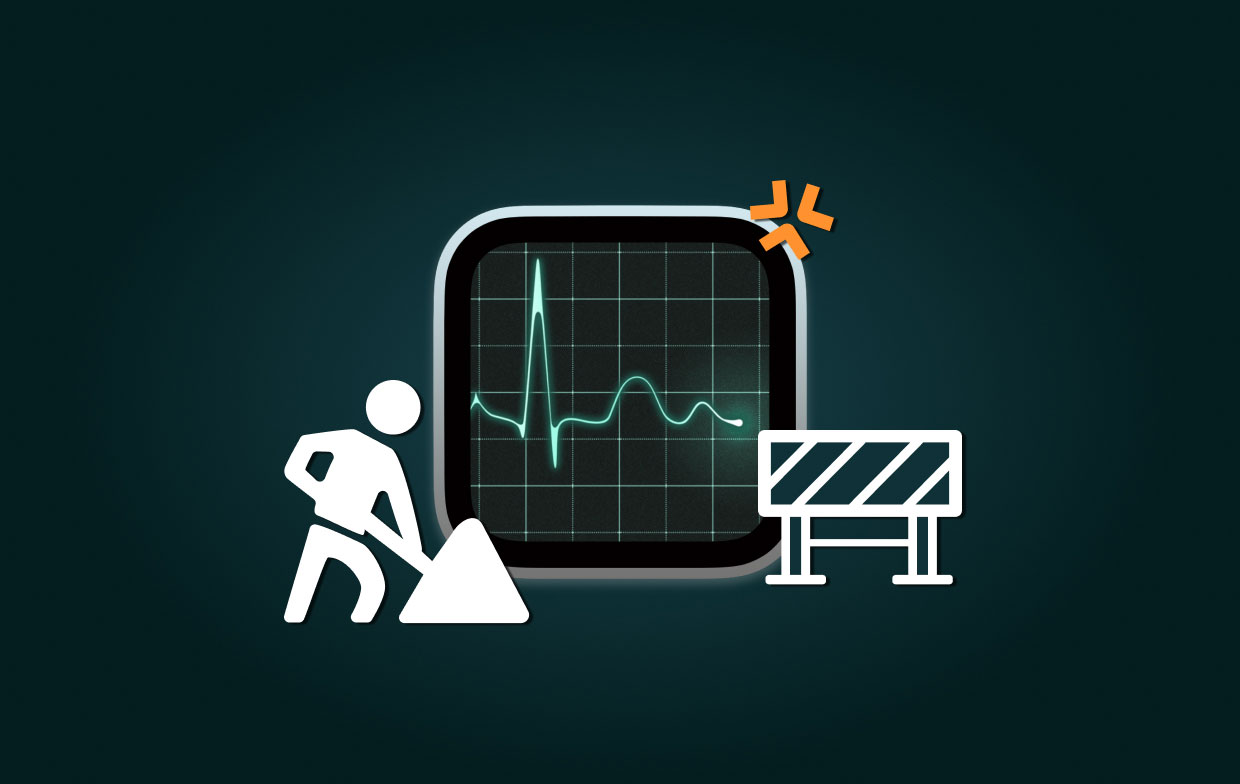
Partie 2. Supprimer facilement Mshelper du Mac et du démarrage
Certains programmes sont capables d'identifier le mshelper alors que d'autres ne le peuvent pas. Par exemple, il a été démontré que la suppression du logiciel peut être accomplie en utilisant iMyMac PowerMyMac. Cela nous fera gagner beaucoup de temps qui aurait autrement été passé à ajuster manuellement les paramètres du système.
Supprimez Mshelper de Mac sur votre appareil en utilisant la méthode suivante :
- Ouvrez PowerMyMac, accédez à la page d'accueil de l'application et choisissez App Uninstaller dans l'option déroulante qui s'affiche pour commencer la procédure de suppression.
- Votre ordinateur subira une vérification complète de l'installation du logiciel lorsque vous cliquerez sur le SCAN .
- Vous avez la possibilité de choisir les applications à supprimer dans une liste de toutes celles qui sont actuellement installées. Entrer le nom du programme dans la barre de recherche peut vous aider à le trouver.
- Choisir "NETTOYER" vous permettra de nettoyer tous les fichiers liés à mshelper sur votre Mac.

De plus, vous pouvez également utiliser une fonctionnalité de cet outil qui supprime les éléments de connexion de mshelper. À travers le "SEO" de PowerMyMac, vous pouvez gérer ce qui se passe sur le Mac, ce qui peut améliorer les performances. Pour accélérer votre Mac, vous pouvez utiliser les cinq fonctionnalités suivantes de cette application : Libérer de l'espace purgeable, Libérer de la RAM, Accélérer le courrier, Éléments de connexion et Nettoyer le cache DNS.
Vous pouvez contrôler la liste des applications qui démarrent immédiatement une fois que vous vous connectez à l'aide du Ouverture caractéristique. Il est simple d'activer ou de désactiver tous les programmes qui ne sont pas nécessaires ou qui sont à peine utilisés. Afin que vous puissiez supprimer rapidement Mshelper du démarrage de Mac!

PowerMyMac peut également vous aider supprimer les virus de votre Mac automatiquement et débarrassez-vous des logiciels malveillants dès que possible. Gardez toujours votre Mac au meilleur de sa forme.
Partie 3. Étapes pour supprimer manuellement Mshelper de Mac
Vous pouvez supprimer manuellement le logiciel malveillant mshelper si vous le souhaitez. Assurez-vous toujours que vous supprimez le programme à l'origine du problème au lieu de toute autre chose en premier. Avant de faire quoi que ce soit d'autre, vous devriez examiner votre unité centrale de traitement (CPU) pour voir si vous avez été compromis :
- Accédez à la Applications menu, puis choisissez Utilitaires.
- Pour voir votre activité, choisissez le Moniteur d'activité
- Accédez au processeur, et si cela révèle un taux d'activité plus élevé que d'habitude, recherchez mshelper en faisant défiler la liste des processus sous son nom.
- Si vous regardez dans l'onglet "
%CPU", vous devriez voir que cela utilise la grande majorité de la puissance de traitement de votre ordinateur. - Après avoir localisé le programme mshelper, vous devez le terminer en cliquant sur le "x"icône.
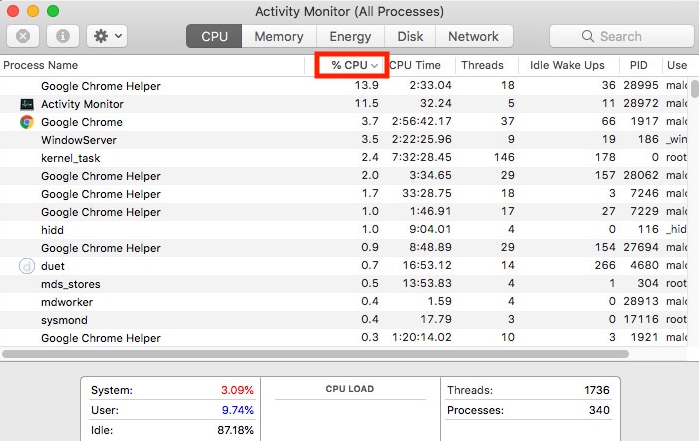
Maintenant, vous devez empêcher mshelper de s'exécuter automatiquement.
Il a été déterminé que mshelper a la capacité de se dupliquer. Il s'installe ensuite dans le répertoire Launch Agents, où il continue de s'exécuter en arrière-plan tout en étant masqué.
Il ne sert à rien de fermer le logiciel car il se poursuivra tout seul lorsque l'application sera fermée. L'extraction de pièces est sa fonction principale et elle est censée fonctionner XNUMX heures sur XNUMX. En suivant les méthodes ci-dessous, que vous devriez suivre maintenant que vous savez que le Mac a vraiment été affecté, vous devriez pouvoir supprimer manuellement mshelper du Mac :
- Pour accéder à un dossier, sélectionnez Aller au dossier... du Finder menu qui apparaît après avoir cliqué sur l'icône du Finder.
- Copiez et collez l'adresse suivante :
/Library/LaunchDaemons/ - On s'attend à ce que vous trouviez le fichier
com.pplauncher.plistà l'intérieur de ce dossier. - Mettez ceci dans le Corbeille Dès que possible.
- Ensuite, effectuez à nouveau la procédure en ce qui concerne
Library/ApplicationSoutenir. - Localisez le lanceur l'application, puis déplacez-la vers la corbeille.
- Après cela, vous devriez Supprimer tout de la corbeille et puis Redémarrez le Mac.
Une fois que vous vous êtes reconnecté avec succès, accédez au Moniteur d'activité, puis cliquez sur les onglets intitulés "Process Name" et "%CPU" pour rechercher toute trace du processus mshelper.
Conclusion
Dans cet article, nous avons d'abord présenté Mshelper et deux méthodes simples pour supprimer ultérieurement les logiciels malveillants Mshelper. Vous pouvez choisir la méthode manuelle ou la méthode automatique pour supprimer Mshelper de Mac sans restes. Ici, nous recommandons fortement le PowerMyMac pour terminer cette tâche en optimisant et en nettoyant votre Mac. Essayez-le maintenant!



